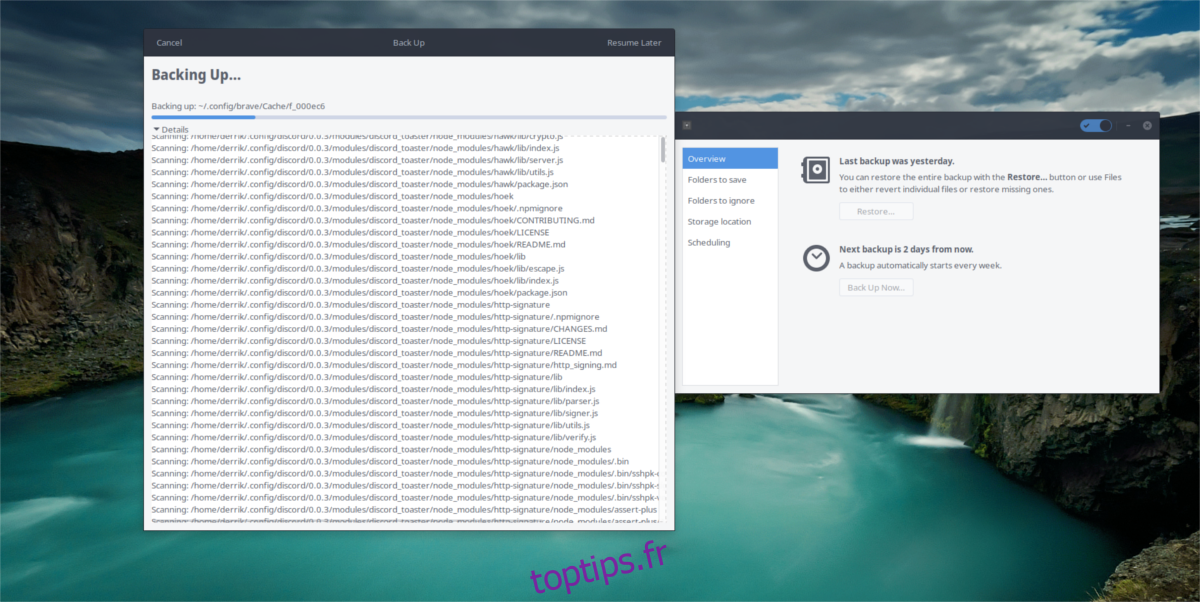De nombreuses approches de sauvegarde de données ou d’une installation Linux entière impliquent de créer des images de partitions ou de disques durs entiers. Cette méthode de sauvegarde, bien qu’efficace, est souvent longue et déroutante pour ceux qui sont nouveaux sur Linux. Heureusement, utiliser Clonezilla pour prendre des instantanés de disques durs entiers n’est pas le seul moyen de sauvegarder en toute sécurité une installation Linux. Présentation de Deja Dup: c’est un outil de sauvegarde totale du système pour Linux qui rend la sauvegarde sous Linux plus facile que jamais. Avec lui, les utilisateurs peuvent facilement créer des sauvegardes, les restaurer et même configurer un calendrier pour le faire automatiquement.
Table des matières
Installation
L’installation de l’outil Deja Dup ne nécessite pas beaucoup d’efforts, car le programme est l’un des outils de sauvegarde les plus utilisés pour Linux. En fait, vous n’aurez peut-être même pas besoin d’installer le programme, car vous l’avez peut-être déjà installé. Voici comment vérifier si Deja Dup est sur votre système,
Ouvrez une fenêtre de terminal, écrivez la commande: deja-dup et appuyez sur la touche Entrée. Si un programme s’ouvre, il n’est pas nécessaire d’installer. Si rien ne se passe, suivez les instructions ci-dessous pour installer l’outil.
Ubuntu
sudo apt install deja-dup
Debian
sudo apt-get install deja-dup
Arch Linux
sudo pacman -S deja-dup
Feutre
sudo dnf install deja-dup
OpenSUSE
sudo zypper install deja-dup
Autres Linux
Besoin de l’outil de sauvegarde mais votre distribution Linux n’est pas sur la liste? Pour installer cet outil sur d’autres distributions Linux, accédez au gestionnaire de paquets, au centre logiciel (ou à l’endroit où vous obtenez normalement le logiciel pour votre distribution Linux) et recherchez «deja dup». Il y a de fortes chances qu’il apparaisse et que vous puissiez télécharger. Vous ne le trouvez pas? Pensez à vous rendre sur le site officiel et l’installer de cette façon à la place.
Sauvegarde locale sur l’appareil
Deja Dup permet à l’utilisateur de sauvegarder vers de nombreux emplacements, mais le moyen le plus rapide de le faire est de sauvegarder localement. Ouvrez le menu de votre application, recherchez (ou recherchez) l’outil de sauvegarde et ouvrez-le. Une fois ouvert, vous remarquerez plusieurs options. Ces options sont «vue d’ensemble», «dossiers à enregistrer», «dossiers à ignorer», «emplacement de stockage» et «planification».
Toutes ces options peuvent être modifiées et configurées. Par défaut, l’outil de sauvegarde est configuré pour effectuer une sauvegarde sur Internet ou vers un autre emplacement en dehors du PC, et en particulier en dehors du dossier de départ. Ils découragent cela, mais avec quelques ajustements, il est toujours possible de sauvegarder localement.

Pour démarrer la sauvegarde locale, accédez à la barre latérale à gauche et sélectionnez «emplacement de stockage». À ce stade, déterminez comment vos sauvegardes auront lieu. Il est préférable de ne pas les enregistrer dans le dossier / home /, car l’outil de sauvegarde enregistre tout ce répertoire par défaut.

Montez un disque dur externe ou une clé USB sur votre PC Linux. Il devrait automatiquement être monté dans un dossier. Cliquez sur le menu déroulant, puis sélectionnez «Dossier local». À l’aide du navigateur de fichiers, cliquez sur le disque dur externe, la clé USB montée ou l’emplacement du dossier NON sur / home / pour définir la sauvegarde.
Une fois l’emplacement défini, l’étape suivante consiste à cliquer sur «Aperçu», puis sur «sauvegarder maintenant». Cela indiquera à Deja Dup de démarrer la première sauvegarde, à l’emplacement que vous avez spécifié. Gardez à l’esprit que cela peut prendre un peu de temps. Une fois la sauvegarde terminée, fermez l’application.
Sauvegarde sur le réseau
L’utilisation de Deja Dup pour sauvegarder sur un périphérique externe local est possible, mais ce n’est pas la seule façon dont l’outil peut être utilisé. En fait, il est probablement préférable d’effectuer des sauvegardes via une connexion réseau, plutôt que d’utiliser un périphérique local car les réseaux ont tendance à être plus fiables, et parfois plus rapides, surtout si vous avez un port USB lent.
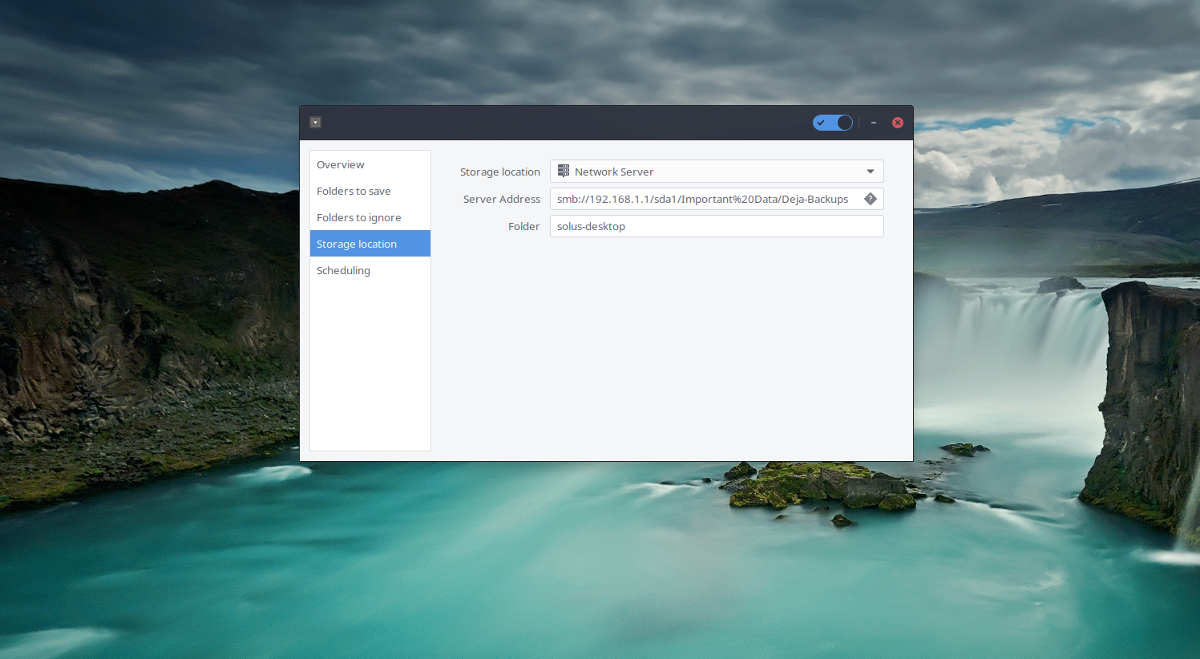
Pour configurer une sauvegarde réseau, accédez à «Emplacement de stockage» sur le côté gauche du programme. Cliquez sur le menu déroulant, sélectionnez Serveur réseau.
Déterminez le type de serveur que vous utilisez, puis entrez-le dans la zone comme:
protocol://server.ip.address
Deja Dup prend en charge de nombreux types de protocoles réseau, notamment: SMB, FTP, SFTP, NFS, SSH, DAV, DAVS et AFP.
Sauvegarde automatique
Les sauvegardes automatisées sont l’un des meilleurs aspects de ce programme. Avec ce paramètre, le suivi des fichiers est plus facile que jamais. Voici comment configurer un système de sauvegarde planifiée dans l’outil Deja Dup.

Tout d’abord, assurez-vous d’avoir effectué la sauvegarde initiale. Ceci est important, afin qu’il y ait un endroit d’origine pour restaurer. Après cela, allez dans «Planification» et vérifiez le curseur pour activer les sauvegardes planifiées.
Une fois le paramètre activé, vous pourrez désormais modifier et modifier les parties exactes de la planification de sauvegarde. Par défaut, les paramètres sont définis sur une fois par semaine. À l’aide des différents menus, modifiez l’horaire en fonction de vos besoins.
Restaurer une sauvegarde
L’outil Deja Dup est l’une des solutions les plus simples et les plus simples sur tout Linux pour la restauration à partir d’une sauvegarde. Il n’est pas nécessaire de cliquer sur des dizaines de menus. La restauration des fichiers perdus est aussi simple que de cliquer sur le bouton «Aperçu» à gauche, puis de sélectionner «restaurer la sauvegarde». Lorsque cette option est choisie, l’outil de sauvegarde examinera toutes les sauvegardes disponibles et vous invitera à entrer le mot de passe (si vous choisissez de crypter vos sauvegardes).
La restauration peut prendre un peu de temps, alors soyez patient. Gardez à l’esprit que la durée dépend vraiment de la taille de la sauvegarde.